Wifiの出現により、インターネットの使用は絡み合ったワイヤを取り除き、革命を起こしました。今日出てくるすべてのデバイスには、PCからスマートフォン、ラップトップからタブレット、TVからBlu-rayプレーヤーまでのWifiが含まれています。 Wifiの美しさは、ホットスポットがある場所ならどこでもインターネットに即座にアクセスできることです。ただし、Wifiホットスポットが利用できない場所でインターネットにアクセスする必要がある場合があります。幸いなことに、PCをWifiホットスポットに変えるWindows用のさまざまなツールがあり、Wifiルーターまたはアクセスポイントとまったく同じように機能します。探しているのなら、今日はあなたの幸運な日です。試して WiFi HotSpot Creator、WiFiホットスポットを作成して共有する便利なツールインターネット接続。ラップトップ、スマートフォン、タブレットなどのWiFi対応デバイスは、PC経由でインターネットに接続できます。現在の接続のICS(インターネット接続共有)オプションを自動的に有効にして、PCをシームレスにWiFiホットスポットに変えます。ネットワークと共有センターを開くという面倒なプロセスを経る必要はありません。ツールを起動し、接続名とパスフレーズを入力してWiFiホットスポットを作成するだけです。さらに、WPA / WPA2 PSKベースの安全な接続を作成し、ワイヤレスアドホックネットワークに接続できないWiFi対応デバイスを接続できるようにします。休憩後の詳細はこちら。
アプリケーションは非常にシンプルできれいですインターフェイスデザインを探しています。インターネット接続を共有するには、まずWiFiホットスポットの名前を入力し、次に8桁以上のパスワードを入力する必要があります パスフレーズ フィールド。 [NIC]ドロップダウンメニューから、共有するインターネット接続を選択します。

必要な情報を入力したら、クリックします 開始 WiFiホットスポットを作成します。アプリケーションを最小化しても接続は維持されますが、クリックします やめる 左のボタンは接続を停止します。
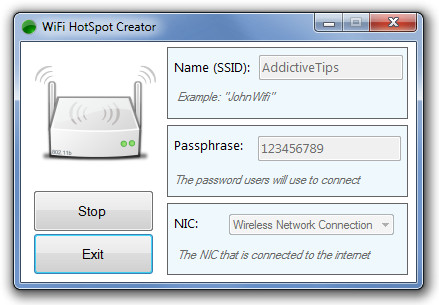
テスト中、問題は見つかりませんでした。 ただし、許可を求めずにブラウザにツールバーをインストールしようとします。古いアダプターは仮想WiFiホットスポットの作成をサポートしていないため、アプリケーションがPCで動作していない場合は、ネットワークアダプターをアップグレードする必要があることに注意する必要があります。テストは、Windows 7 Ultimate 64ビット版で実行されました。
WiFi HotSpot Creatorをダウンロードします(アプリケーションが製品ページにリストされていないため、Softpediaリンクが提供されます)













コメント